O processamento de imagem da fotografia digital requer o ajuste preciso de vários elementos de imagem para obter o melhor resultado possível das suas imagens RAW. A correção da distorção causada pelas lentes é particularmente importante. Este guia irá mostrar-lhe como utilizar eficazmente o filtro de distorção no DxO PhotoLab para eliminar estas distorções indesejadas nas suas imagens.
Principais conclusões
- O filtro de distorção no DxO PhotoLab permite a correção automática e manual de erros de distorção da lente.
- A utilização de um módulo DXO aumenta a eficácia da correção.
- É possível escolher entre diferentes tipos de correção, dependendo da natureza da distorção.
Instruções passo a passo
Para utilizar o filtro de distorção, abra primeiro o seu software de edição de imagem e carregue a imagem em causa. É aconselhável certificar-se de que possui os módulos necessários para a sua câmara e lente.
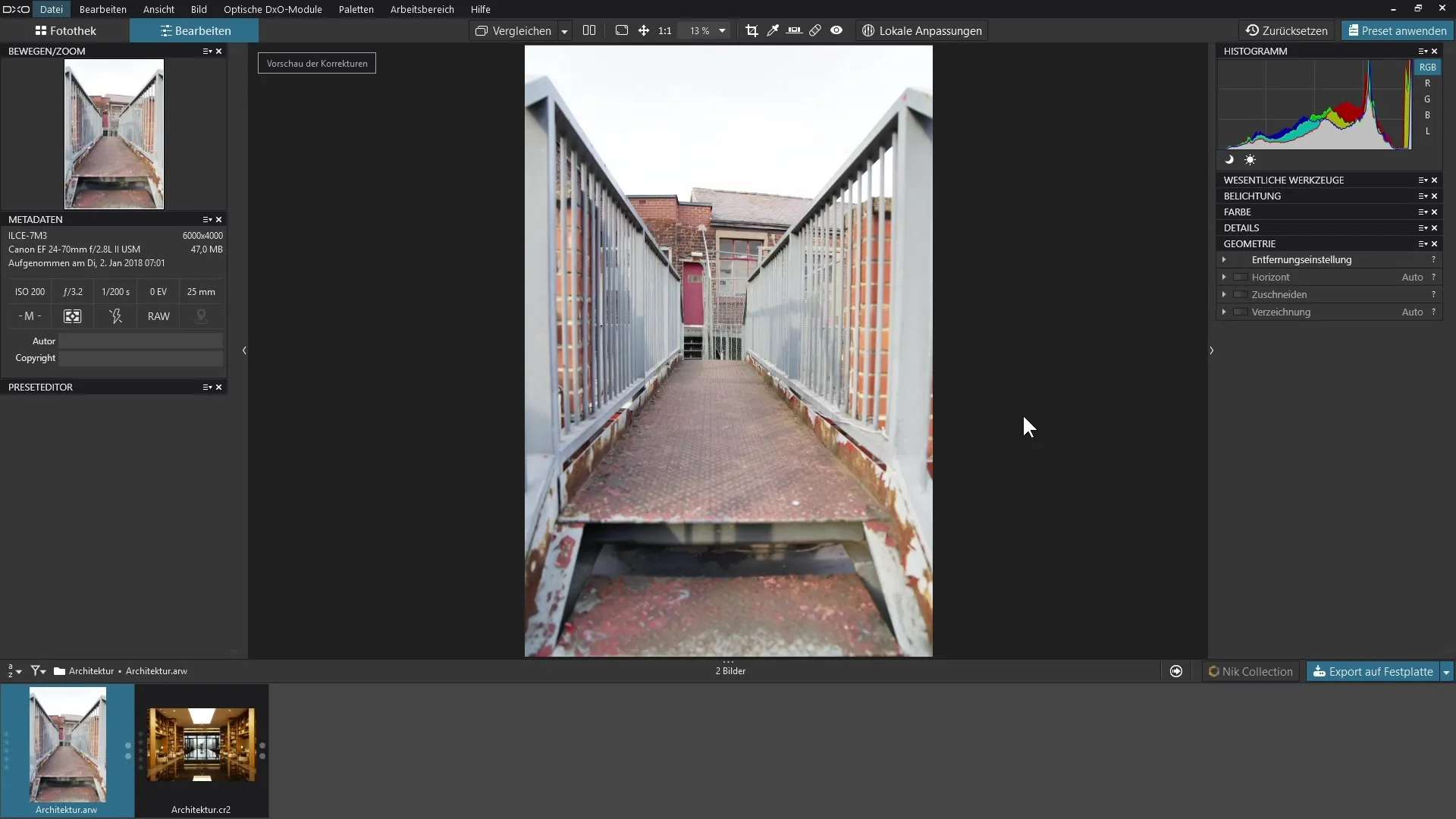
Passo 1: Aceder à paleta de geometria
Navegue até à paleta "Geometry" (Geometria) no DxO PhotoLab. Esta secção foi especificamente concebida para ajustar várias distorções geométricas nas suas imagens.
Passo 2: Ativar o filtro de distorção
Active o filtro de distorção para iniciar a correção das distorções da lente. Isto deve acontecer automaticamente se o módulo DXO apropriado estiver instalado para a sua câmara e lente. O filtro corrige então a distorção com base nesta informação.
Passo 3: Correção automática
Assim que o filtro de distorção for ativado, verá imediatamente a alteração na sua imagem. Verifique se as extremidades da sua fotografia parecem quadradas ou se têm uma curvatura que precisa de ser corrigida.
Passo 4: Ajustar a intensidade da correção
Se necessário, pode ajustar a intensidade da correção. Experimente o seletor de intensidade para ver qual a definição que funciona melhor para a sua imagem. Este ajuste dá-lhe mais controlo sobre a imagem final.
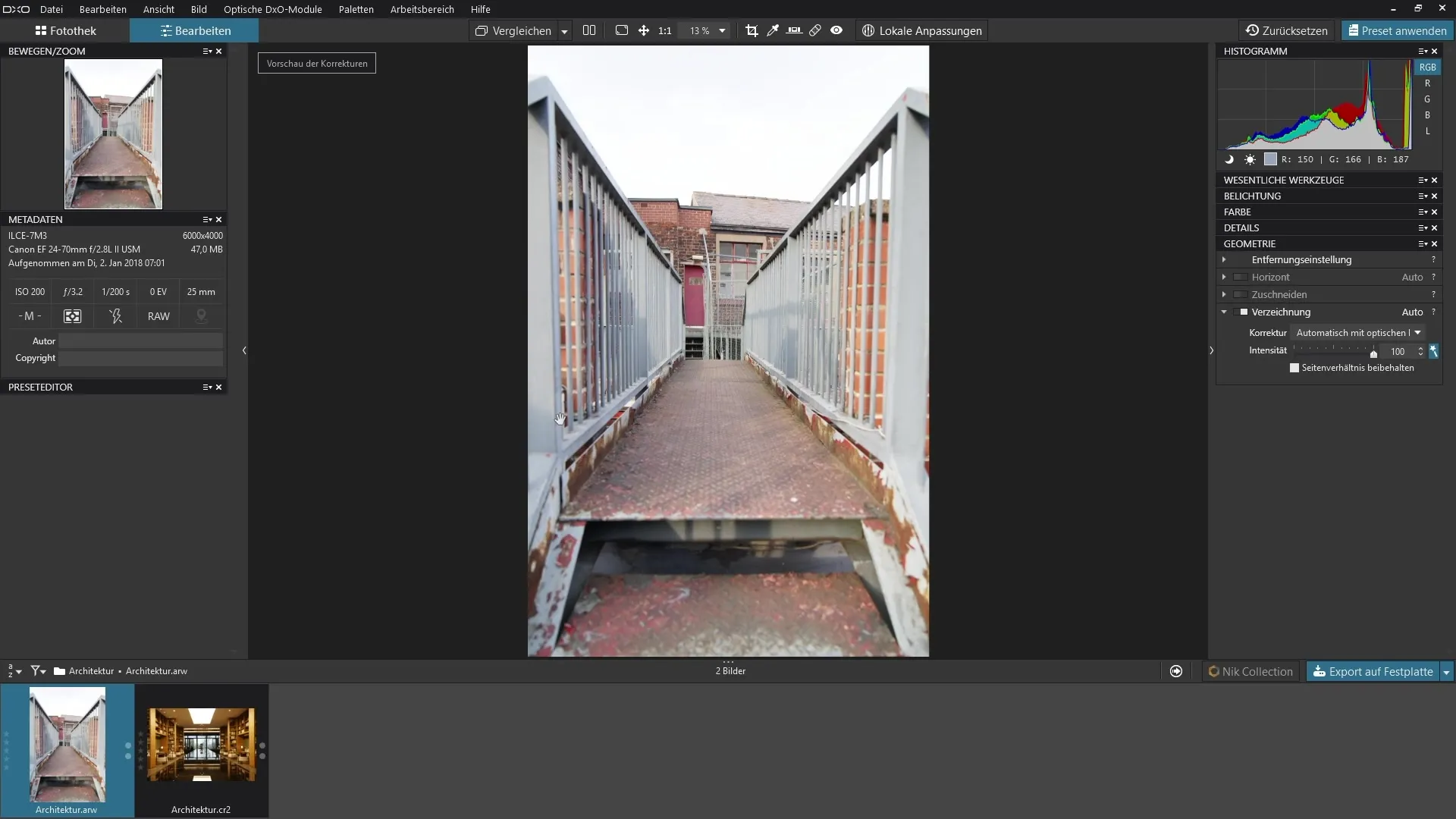
Passo 5: Ajuste manual
Se não estiver disponível nenhum módulo DXO ou se tiver uma distorção específica que não esteja otimamente corrigida, pode efetuar ajustes manuais. Escolha entre três tipos principais de distorção: barril, almofada de alfinetes ou olho de peixe.
Passo 6: Afinar a correção manual
Utilize o seletor de intensidade para remover ou intensificar progressivamente a distorção. Tenha cuidado para não exagerar na direção oposta, o que pode levar a uma distorção indesejada.
Passo 7: Observe a imagem original
Compare a imagem original com a versão editada para garantir que as correcções resultam numa imagem mais realista e apelativa. Deve ser possível ver claramente as melhorias graças às fotografias originais.
Resumo - Utilização óptima do filtro de distorção no DxO PhotoLab 3
Ao utilizar o filtro de distorção no DxO PhotoLab, pode corrigir eficazmente as distorções causadas pelas objectivas. Quer utilize correcções automáticas ou faça ajustes manuais, o processo é simples e conduz a resultados notáveis.
Perguntas mais frequentes
Como posso ativar o filtro de distorção no DxO PhotoLab? O filtro de distorção pode ser ativado na paleta "Geometria".
Posso corrigir as distorções manualmente?Sim, pode escolher entre diferentes tipos de distorção, como barril, almofada de alfinetes ou olho de peixe.
O que acontece se não estiver disponível nenhum módulo DXO?Neste caso, pode ajustar as correcções manualmente.


